用Python就一定要用到界面操作,有一个好的用户界面,才会有好的用户体验,下边就开始创建我们的主窗口,并设置相应的列表框部件吧!
案例
创建主窗口,并设置相应的列表框部件
先上代码~
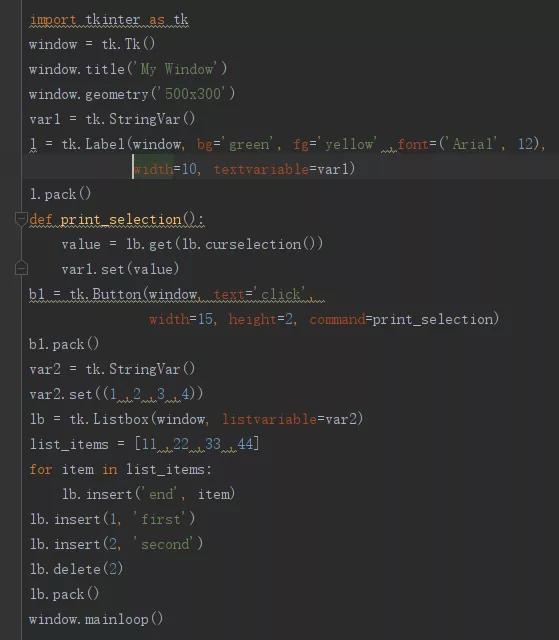
运行效果
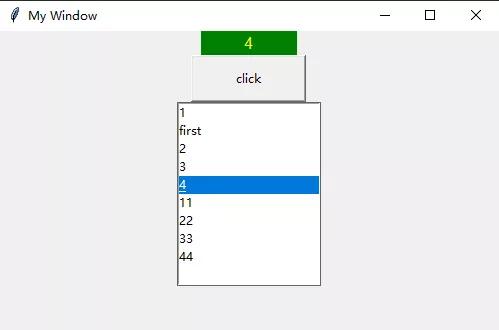
题目详述
第一行:
import tkinter as tk
导入tkinter函数,方便后边调用
第二行:
window = tk.Tk()
实例化object,创建一个名为window的主窗体
第三行:
window.title('My Window')
设置主窗体的名字为'My Window'
第四行:
window.geometry('500x300')
设置主窗体的大小为'500x300'
第五行:
var1 = tk.StringVar()
l = tk.Label(window, bg='green', fg='yellow' ,font=('Arial', 12),width=10, textvariable=var1)
l.pack()
设置一个Label标签,将label标签的内容设置为字符类型,用var1来接收print_selection函数的传出内容用以显示在标签上
第六行:
def print_selection():
value = lb.get(lb.curselection())
var1.set(value)
b1=tk.Button(window,text='click',width=15,height=2,command=print_selection)
b1.pack()
定义一个函数print_selection,用value 接受lb里边的值,并且将它设置为var1的值,显示在l上边,下边是设置一个按钮控件b1,设置它的点击事件为print_selection函数
第七行:
var2 = tk.StringVar()
var2.set((1 ,2 ,3 ,4))
lb = tk.Listbox(window, listvariable=var2)
定义一个字符串类型变量var2,将它设置为一个元组,分别是1,2,3,4,设置一个Listbox列表框部件,内容设置为var2
第八行:
list_items = [11 ,22 ,33 ,44]
for item in list_items:
lb.insert('end', item)
定义一个列表变量list_items,分别是11,22,33,44,遍历list_items,将里边的值依次插入到lb里边
第九行:
lb.insert(1, 'first')
lb.insert(2, 'second')
lb.delete(2)
lb.pack()
分别在1,2的后边插入'first','second'两个列表框选项,并删除2后边的选项
第十行:
window.mainloop()
注意,loop因为是循环的意思,window.mainloop就会让window不断的刷新,如果没有mainloop,就是一个静态的window,传入进去的值就不会有循环,mainloop就相当于一个很大的while循环,有个while,每点击一次就会更新一次,所以我们必须要有循环。所有的窗口文件都必须有类似的mainloop函数,mainloop是窗口文件的关键的关键。
进阶:
- 轻松的就完成了主窗体的创建和列表框部件
- 是不是很便捷呢
结束语
总体来说思路只要有了,以后遇到类似的问题就可以解决了,是不是发现原来Python可以这么神奇!
———— e n d ————

觉得文章不错的,欢迎点在看和转发






















 被折叠的 条评论
为什么被折叠?
被折叠的 条评论
为什么被折叠?








